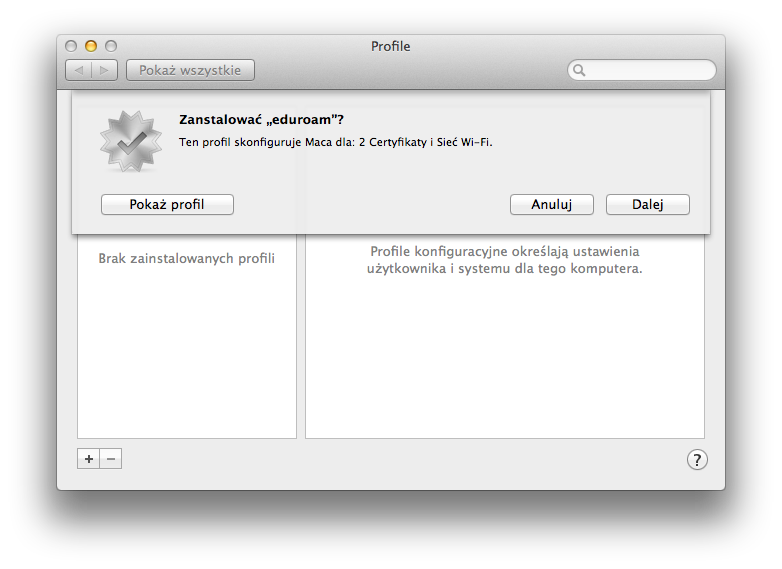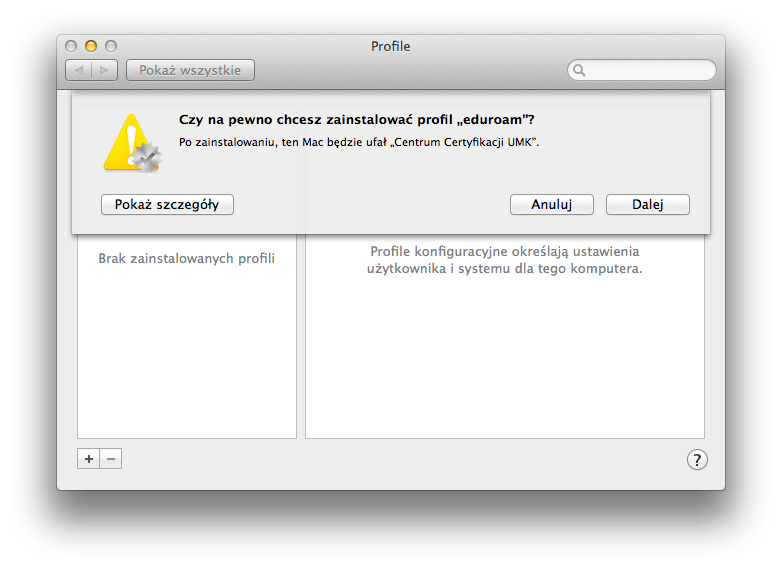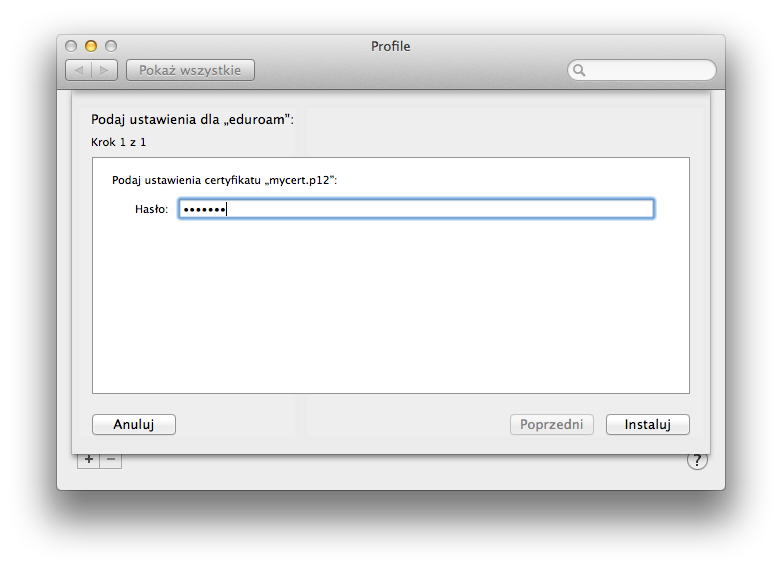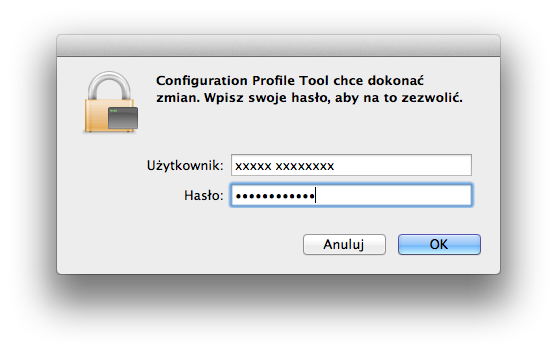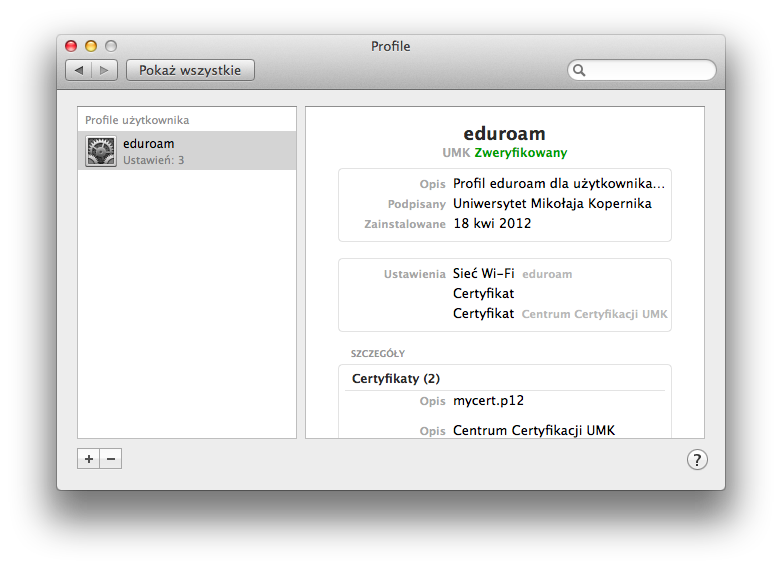eduroam:Instrukcja instalacji eduroam dla etatowych pracowników UMK w systemie MacOS X 10.7 i nowszych: Różnice pomiędzy wersjami
Z Uniwersyteckie Centrum Informatyczne
m (Vins przeniósł stronę Eduroam2:Instrukcja instalacji eduroam dla etatowych pracowników UMK w systemie MacOS X 10.x na eduroam:Instrukcja instalacji eduroam dla etatowych pracowników UMK w systemie MacOS X 10.x, bez pozostawienia przekierow...) |
m |
||
| Linia 1: | Linia 1: | ||
{{Eduroam do pobrania|link=https://eduroam.umk.pl/certs.php?sys=lion|opis=Pobierz indywidualny profil zawierający certyfikat osobisty}} | {{Eduroam do pobrania|link=https://eduroam.umk.pl/certs.php?sys=lion|opis=Pobierz indywidualny profil zawierający certyfikat osobisty}} | ||
| − | + | Nowe systemy MacOS X można bardzo łatwo konfigurować przy pomocy predefiniowanych profili. | |
Profile są przygotowywane indywidualnie i zawierają w sobie indywidualny certyfikat użytkownika. Certyfikaty wydawane są wyłacznie etatowym pracownikom UMK, inne osoby powinny skorzystać z instrukcji przewidzianych dla grupy użytkoników, do której należą. | Profile są przygotowywane indywidualnie i zawierają w sobie indywidualny certyfikat użytkownika. Certyfikaty wydawane są wyłacznie etatowym pracownikom UMK, inne osoby powinny skorzystać z instrukcji przewidzianych dla grupy użytkoników, do której należą. | ||
Wersja z 09:48, 31 paź 2013
Pliki do pobrania |

|
Nowe systemy MacOS X można bardzo łatwo konfigurować przy pomocy predefiniowanych profili. Profile są przygotowywane indywidualnie i zawierają w sobie indywidualny certyfikat użytkownika. Certyfikaty wydawane są wyłacznie etatowym pracownikom UMK, inne osoby powinny skorzystać z instrukcji przewidzianych dla grupy użytkoników, do której należą.
- Po kliknięciu linku w górnej części ekranu jesteśmy przekierowywani na ekran pobierania profilu. Ponieważ profile sa indywidualne, to przejście do tego ekranu wymaga zalogowania w Centralnym Punkcie Logowania - podobnie jak przy innych aplikacjach UMK, wywołanie logowania następuje automatycznie.
- Profil użytkownika jest zabezpieczony hasłem, które zostanie wysłane mailem po kliknieciu przycisku Wyślij hasło. Mail należy odczytać i zapisać hasło przed podjeciem dalszych kroków instalacji.
- Profil można pobrać bezpośrednio ze strony lub wysłac mailem. Po zachowaniu profilu na komputerze, klikamy drukrotnie jego ikonę, uruchamiając w ten sposób narzędzie konfiguracji.
Klikamy Dalej w obu oknach. - Wprowadzamy hasło przesłane mailem i klikamy InstalujUwaga: Jeżeli pomylimy się we wprowadzeniu hasła, to system wykona instalację nie powiadamiając nas o błędzie, ale połaczenie do eduroam nie będzie działało. Jeżeli wystąpi problem z połączeniem, to cały proces instalacji można powtórzyć.
- Potwierdzamy zgodę na instalację:
- System potwierdza zakończenie instalacji, połączenie z eduroam powinno się odbywać automatycznie.